
- •Лабораторные работы Microsoft Access Лабораторная работа № 5.
- •На шаге 2 отметьте Первая строка содержит заголовки столбцов. Нажмите на кнопку Далее.
- •На шаге 3 нажмите на кнопку Далее.
- •Если появиться сообщение Ошибка определения ключевого поля ‘Код’ (Index or primari can’t contain a Null value.). Нажмите ок.
- •Сдайте работу преподавателю! Лабораторная работа № 6
- •Имя поля Тип данных Описание
- •Лабораторная работа № 7 Запросы
- •Лабораторная работа № 8 Формы
- •Лабораторная работа № 9 Отчеты
Лабораторная работа № 9 Отчеты
В данной работе рассматриваем последний этап создания БД – составление отчетов. необходимость в создании отчета возникает в тех случаях, когда нужно наглядно представить на экране или распечатать сводную информацию БД. Для получения такой информации должны быть выполнены подсчеты во всех группах данных. По структуре и оформлению отчет подобен форме. Однако он имеет ряд преимуществ: - во первых, позволяет отображать все данные, а во-вторых, представляет возможность группировать данные по различным критериям.
Мы попробуем составить проект отчета, который
- позволял бы получить обзорную информацию о заказах на компьютеры, реализуемые фирмой;
- содержал бы итоги по продажам определенных моделей компьютеров.
Создание отчета.
Щелкните на закладке Отчеты и нажмите на кнопку Создать.
Выберите Мастер отчетов и таблицу Компьютеры.
Определите какие поля должен содержать отчет. Выбор полей выполняйте следуя таблице
Таблица
Поле
Компьютеры
Компьютеры
Компьютеры
Клиенты
Клиенты
Список заказов
Список заказов
Код модели компьютеров
Модель
Цена
Название фирмы
Скидка(%)
Дата заказа
Количество компьютеров
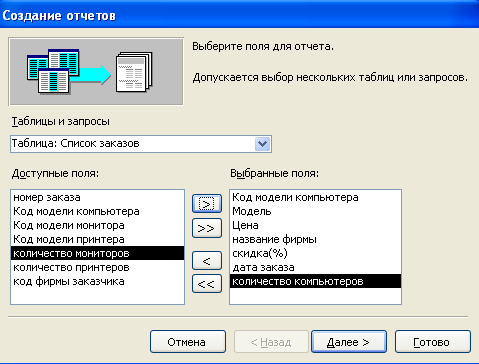
После того как все выбранные поля окажутся в расположенном справа списке и будут упорядочены указанным образом, (в нашем случае можно выполнить сортировку по полю Название фирмы. Поскольку необходимо, чтобы в отчете были представлены итоговые значения о количестве проданных компьютеров определенных моделей, активизируйте кнопку Итоги, затем в открывшемся диалоговом окне установите опцию Sum и подтвердите свой выбор нажатием ОК. выполнив все установки, щелкните на кнопку Далее. В результате откроется следующее диалоговое окно Мастера отчетов.
В
следующем окне необходимо сообщить Мастеру отчетов, по каким полям должна быть выполнена группировка. Данные в отчете можно группировать максимум по трем полям., щелкните на кнопку Далее.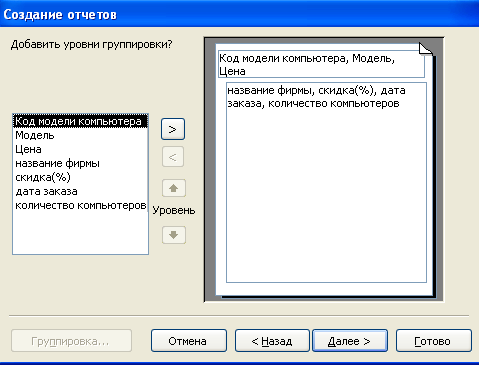
В
следующем окне нужно задать способ сортировки данных.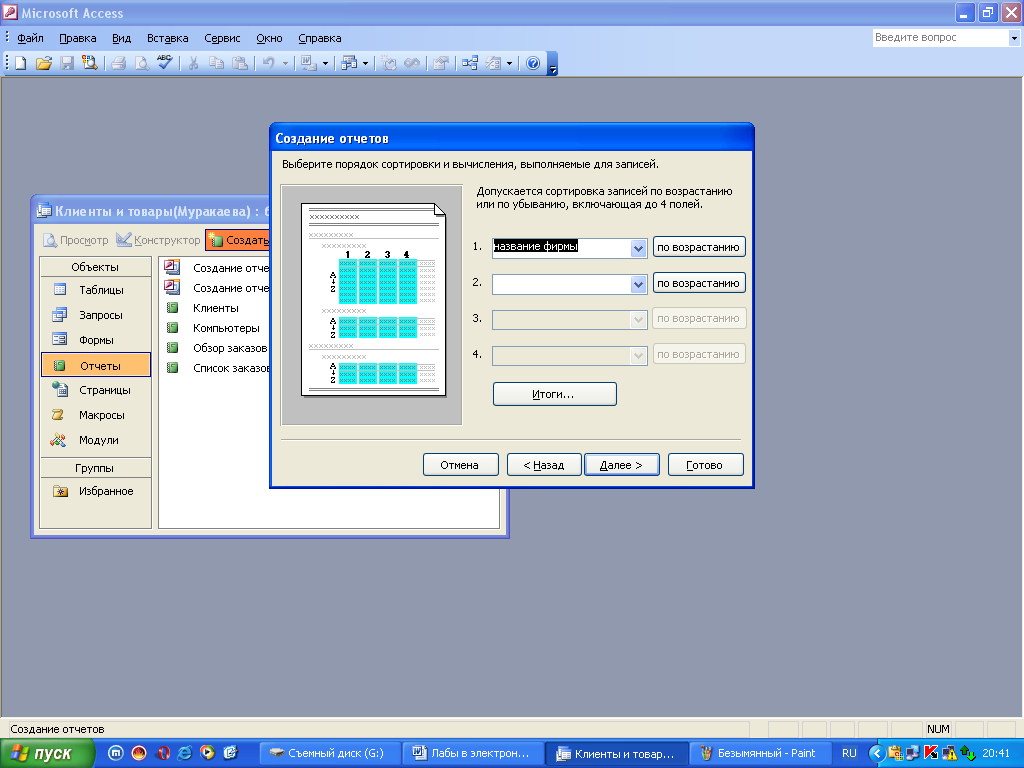
Наконец, Мастеру отчетов необходимо указать, как данные должны быть представлены в отчете. В расположении пользователя следующие варианты представления данных: ступенчаты, блок, структура 1, структура2, по левому краю 1, по левому краю 2, здесь же можно указать ориентацию: Книжный или Альбомный.
В следующем окне есть возможность выбрать один из стандартных стилей оформления отчета. В завершении щелкните на кнопку Далее. И присвойте отчету имя – Обзор заказов на компьютеры.
Чтобы увидеть оформленный отчет, выполните щелчок на кнопке Предварительный просмотр.
Вставка вычисляемого поля. Чтобы добавить новое поле отчет, подготовьте для него место: откройте Конструктор, переместите нижнюю ограниченную линию области колонтитула группы вниз. Затем активизируйте в Панели элементов пиктограмму текстового поля (кнопка с литерами
 ) и, выполнив щелчок, вставьте поле в
область колонтитула группы ниже поля
Sum1.
Вставленное текстовое поле состоит
из двух частей. В левую часть введите
название поля – Всего
сумма оборота.
Правая должна содержать формулу.
Выполнив двойной щелчок на правой
части созданного поля, откройте
относящееся к нему окно характеристик
и введите следующие значения.
) и, выполнив щелчок, вставьте поле в
область колонтитула группы ниже поля
Sum1.
Вставленное текстовое поле состоит
из двух частей. В левую часть введите
название поля – Всего
сумма оборота.
Правая должна содержать формулу.
Выполнив двойной щелчок на правой
части созданного поля, откройте
относящееся к нему окно характеристик
и введите следующие значения.
Характеристика
Значение
Имя
Всего сумма оборота
Данные
=Sum([Цена]*(1-[Скидка(%)])*[количество компьютеров])
Формат поля
Денежный
Число десятичных знаков
Авто
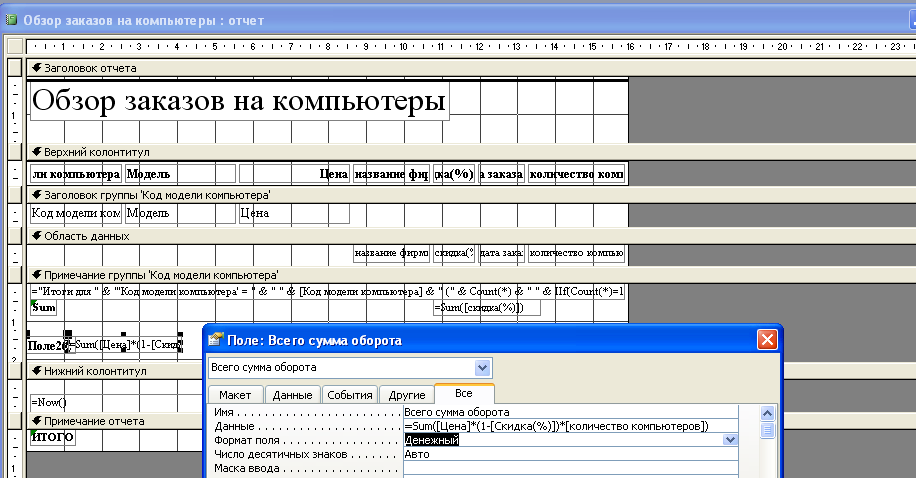
В поле Данные находится формула. Формула всегда начинается со знака равенства (=). Имена полей заключаются в квадратные скобки. Звездочка (*) символизирует знак умножения. Т.о, значение в поле Всего сумма оборота вычисляется путем умножения цены модели компьютера с учетом скидки на общее количество проданных компьютеров данной модели.
В завершение подведем итоги. Скопируйте поле Всего сумма оборота из области Примечание группы ‘Код модели компьютера’ в область ‘Примечание отчета’ и задайте для него новое название - Итого сумма оборота.
1 В правой части поля Sum введите Sum(количество компьютеров) вместо Sum(Скидка(%))
